Como obter o número da planilha atual de uma pasta de trabalho?
Se você tem várias planilhas em sua pasta de trabalho, tem alguma boa ideia para obter o número da planilha atual sem precisar contá-las uma por uma? Neste artigo, vou mostrar um truque fácil para retornar o número da planilha ativa conforme necessário.
Obtenha o número da planilha atual de uma pasta de trabalho com código VBA
 Obtenha o número da planilha atual de uma pasta de trabalho com código VBA
Obtenha o número da planilha atual de uma pasta de trabalho com código VBA
Com o seguinte código VBA simples, você pode rapidamente obter o número da planilha ativa como deseja, siga os passos abaixo:
1. Ative a planilha da qual você deseja retornar o número do índice.
2. Pressione e segure as teclas ALT + F11, isso abrirá a janela do Microsoft Visual Basic for Applications.
3. Clique em Inserir > Módulo e cole o seguinte código na Janela do Módulo.
Código VBA: Obtenha o número da planilha atual
Sub GetActiveSheetIndex()
MsgBox ActiveSheet.Index
End Sub
4. Em seguida, pressione a tecla F5 para executar este código, e você obterá o número do índice da planilha atual em uma caixa de mensagem pop-up, conforme mostrado na captura de tela a seguir:
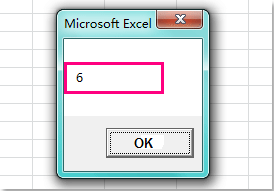
Artigos relacionados:
Como inserir rapidamente nomes de planilhas nas células no Excel?
Como contar o número de planilhas de uma pasta de trabalho?
Melhores Ferramentas de Produtividade para Office
Impulsione suas habilidades no Excel com Kutools para Excel e experimente uma eficiência incomparável. Kutools para Excel oferece mais de300 recursos avançados para aumentar a produtividade e economizar tempo. Clique aqui para acessar o recurso que você mais precisa...
Office Tab traz interface com abas para o Office e facilita muito seu trabalho
- Habilite edição e leitura por abas no Word, Excel, PowerPoint, Publisher, Access, Visio e Project.
- Abra e crie múltiplos documentos em novas abas de uma mesma janela, em vez de em novas janelas.
- Aumente sua produtividade em50% e economize centenas de cliques todos os dias!
Todos os complementos Kutools. Um instalador
O pacote Kutools for Office reúne complementos para Excel, Word, Outlook & PowerPoint, além do Office Tab Pro, sendo ideal para equipes que trabalham em vários aplicativos do Office.
- Pacote tudo-em-um — complementos para Excel, Word, Outlook & PowerPoint + Office Tab Pro
- Um instalador, uma licença — configuração em minutos (pronto para MSI)
- Trabalhe melhor em conjunto — produtividade otimizada entre os aplicativos do Office
- Avaliação completa por30 dias — sem registro e sem cartão de crédito
- Melhor custo-benefício — economize comparado à compra individual de add-ins